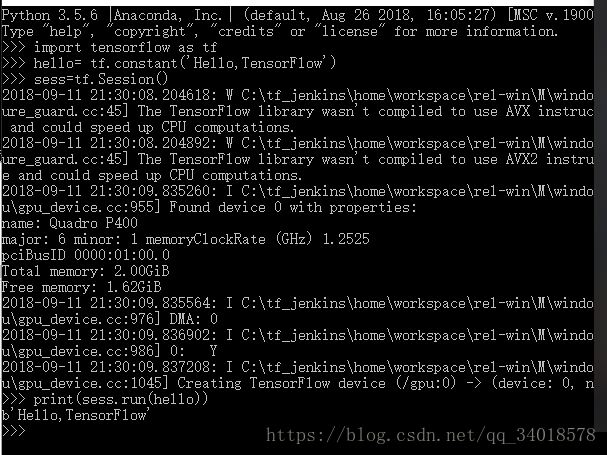TensorFlow在Windows上的安裝之路
Google上點了無數的連線,翻了無數的帖子,因版本不匹配問題,將python、CUDA解除安裝又重灌。搗鼓了一天,終於把TensorFlow環境搭建好了。整理了兩個比較有用的帖子,1、知乎回答:手把手教你搭建谷歌TensorFlow深度學習開發環境!https://zhuanlan.zhihu.com/p/26389992 2、Windows環境下Anaconda安裝TensorFlow的避坑指南https://www.cnblogs.com/silence-gtx/p/8430315.html(***整理的很好)還有一個可以檢查自己電腦的顯示卡是否適合裝CUDA,GPU版本的TensorFlow.連線忘了儲存了。我的是英偉達Quardro P400是可以的。就選的是GPU版本的TensorFlow。
整個過程所出現的問題主要包括兩大點:
1、版本匹配問題。
@2、要保證是VC++2015(這個在安裝aconda3的時候就一起裝了,不用管了)
@3、選擇適合自己電腦系統的CUDA Toolkit 8.0 (我的是win10,然後選擇本地安裝(local),不要忘了把補丁(Patch)也裝了)
2、按照對應的版本安裝完成之後,就可以在Aconda環境下啟用tensorflow,然後選擇安裝GPU還是CPU版本的。
分別輸入以下命令:
pip install --upgrade --ignore-installed https://mirrors.tuna.tsinghua.edu.cn/tensorflow/windows/gpu/tensorflow_gpu-1.3.0rc0-cp35-cp35m-win_amd64.whl 或
pip install --upgrade --ignore-installed https://mirrors.tuna.tsinghua.edu.cn/tensorflow/windows/cpu/tensorflow-1.3.0rc0-cp35-cp35m-win_amd64.whl
3、完成以上操作後還要注意的是:要改一下電腦的環境變數。把以下四個位置加入電腦的環境變數。
C:\Program Files\NVIDIA GPU Computing Toolkit\CUDA\v8.0\bin; (你CUDA的安裝位置,預設的) C:\Program Files\NVIDIA Corporation\NVSMIs; D:\Anaconda3\envs\tensorflow\Scripts; (這兩個是你Anaconda的安裝位置,我裝在D盤裡,後面的\envs\tensorflow是指你在第2步中建立的tensorflow環境) D:\Anaconda3\envs\tensorflow\Library\bin;
至此:可以成功得到“Hello Tensorflow”